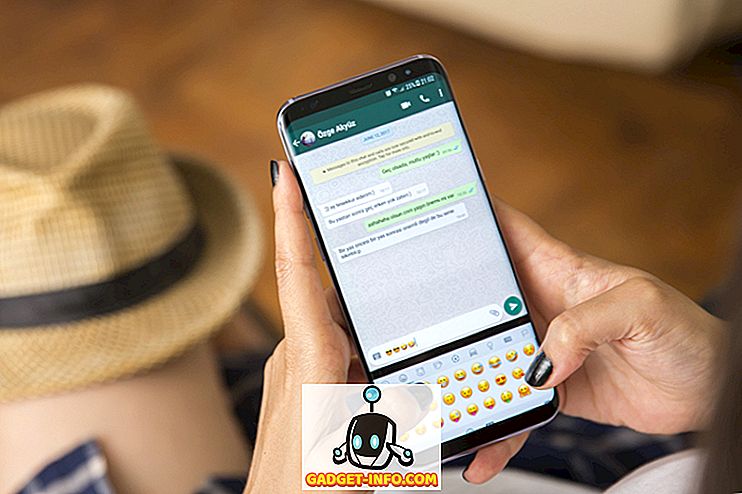Windows 10 membawa beberapa ciri baru yang menarik tetapi ciri berharga itu perlu Cortana. Pembantu maya dengan personaliti telah membuat sejumlah tugas lebih mudah. Walaupun ia membolehkan anda melakukan tugas tertentu seperti menubuhkan peringatan, menavigasi ke tempat, mendapat berita, membuka aplikasi dan sebagainya, ia tidak mempunyai kebolehan. Sebagai contoh, anda tidak boleh mematikan atau memulakan semula PC anda dengan hanya meminta Cortana untuk berbuat demikian. Walaupun Cortana tidak melakukannya secara asli, anda boleh membuatnya melakukannya. Ya, kami suka menguasai! Jadi, inilah cara anda boleh mematikan atau memulakan semula Windows 10 dengan suara menggunakan Cortana:
1. Pergi ke Run menggunakan Win + R dan masukkan perintah "% appdata%" dan tekan "Ok" . Ini harus membuka folder " Perayauan " dalam folder " Data Data ".

2. Kemudian, pergi ke Microsoft-> Windows-> Start Menu-> Programs folder. Di sini, klik kanan pada ruang kosong dan buat pintasan baru dengan pergi ke New-> Shortcut .
Nota : Anda juga boleh pergi terus ke folder dengan pergi ke PC-> C: -> Pengguna-> Nama pengguna-> Apl Data-> Perayauan-> Microsoft-> Windows-> Menu Mula-> Program . "Data Apl" adalah folder yang tersembunyi, jadi pastikan untuk pergi ke pilihan View-> Options-> Folder & Search dan tandakan "Paparkan fail tersembunyi, folder dan pemacu".

3. Masukkan lokasi jalan pintas sebagai "shutdown.exe -s -t 15" dan klik "Seterusnya" . Masukkan nama jalan pintas sebagai "Tutup" dan klik "Selesai" . Untuk Mula semula, buat jalan pintas lain dengan lokasi " restart.exe -r -t 15 " dan namakannya " Mulakan semula ".


Nota : Anda juga boleh menetapkan lokasi sebagai "shutdown.exe -s" atau "restart.exe -r", kerana "-t 15" adalah kelewatan masa sebelum komputer anda dimatikan atau dimulakan semula dengan 15 ialah bilangan saat . Juga, pastikan untuk menamakan jalan pintas penutupan sebagai " Tutup " kerana hanya kemudian Cortana akan mengenalinya.

4. Setelah selesai, tekan butang mic di Cortana atau gunakan kata laluan "Hey Cortana" dan katakan "Buka Shutdown" atau "Buka Restart" . Kemudian, anda perlu mendapatkan kata laluan segera bahawa komputer anda akan dimatikan / dimulakan semula dalam masa 15 saat atau pada bila-bila masa yang anda tetapkan.


Sekarang Mulakan semula atau Tutup Windows 10 PC anda dengan Cortana
Anda boleh menggunakan kaedah yang sama untuk membolehkan arahan log off di Cortana, kerana yang perlu anda lakukan ialah membuat pintasan dengan lokasi "logoff.exe -l". Nah, ini agak mudah, kan? Jadi, cuba ini pada PC Windows 10 dan shutdown atau mulakan semula PC anda dengan mudah menggunakan Cortana. Beritahu kami jika anda menghadapi sebarang masalah dengan kaedah ini. Bunyi di bahagian komen di bawah.